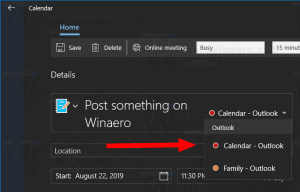Ako odinštalovať aktualizáciu v systéme Windows 10
Niekedy môže byť potrebné odinštalovať aktualizáciu, ktorú ste dostali prostredníctvom služby Windows Update. Existuje množstvo situácií, ktorých sa možno budete chcieť zbaviť. Niektoré aktualizácie môžu napríklad ovplyvniť stabilitu operačného systému na vašom hardvéri alebo chcete odstrániť telemetriu. Tu je návod, ako môžete odinštalovať Windows Update v systéme Windows 10.
Reklama
Pred pokračovaním sa uistite, že váš používateľský účet má administratívne privilégiá. Teraz postupujte podľa pokynov nižšie.
Ak chcete odinštalovať aktualizáciu v systéme Windows 10, urobte nasledovné.
- Otvor Aplikácia Nastavenia.

- Prejdite do časti Aktualizácia a zabezpečenie -> Windows Update.

- Vpravo kliknite na Aktualizovať históriu odkaz.
- Na ďalšej stránke kliknite na odkaz Odinštalujte aktualizácie na vrchu. Pozrite si nasledujúcu snímku obrazovky:

- Otvorí sa nasledujúce okno.
 V zozname vyberte požadovanú aktualizáciu a kliknite na tlačidlo Odinštalovať na paneli s nástrojmi.
V zozname vyberte požadovanú aktualizáciu a kliknite na tlačidlo Odinštalovať na paneli s nástrojmi.
- Ak sa zobrazí výzva, potvrďte UAC žiadosť.
Tip: Rovnaké okno môžete otvoriť pomocou klasického ovládacieho panela.
Odinštalujte aktualizáciu pomocou ovládacieho panela
Otvor Ovládací panel a prejdite na Ovládací panel\Programy\Programy a funkcie.

Vľavo kliknite na odkaz „Zobraziť nainštalované aktualizácie“.

Tým sa otvorí rovnaké dialógové okno.

Odinštalujte aktualizáciu v príkazovom riadku
Na odinštalovanie aktualizácií v systéme Windows 10 je možné použiť špeciálny nástroj wusa. Wusa je samostatný inštalátor aktualizácií. Môžete ho použiť v rôznych scenároch automatizácie, napr. v dávkových súboroch.
Ak sa chcete naučiť syntax príkazu, stlačte Vyhrať + R klávesy na klávesnici a zadajte do poľa Spustiť:
wusa /?
Tým sa otvorí nasledujúce okno.
Vo všeobecnosti, ak chcete odinštalovať aktualizáciu, otvorte zvýšený príkazový riadok a zadajte nasledujúci príkaz:
wusa /uninstall /kb: updateID
Nahraďte updateID správnym aktualizačným ID, ktoré chcete odstrániť.

Tip: Ak chcete získať zoznam nainštalovaných aktualizácií s ID v príkazovom riadku, zadajte nasledujúci príkaz:
wmic qfe zoznam stručný /formát: tabuľka
Dostanete niečo takéto:
To je všetko.